나노 렛저 라이브 설치, (Nano Ledger live)
윈도우8,10 필수설치
닷넷프레임워크 4.5
download.microsoft.com/download/B/A/4/BA4A7E71-2906-4B2D-A0E1-80CF16844F5F/dotNetFx45_Full_setup.exe
렛저 라이브 설치
렛저 라이브(Ledger Live)란, 렛저나노S의 통합관리 프로그램이라고 생각하시면 됩니다. 기기는 화면도 작고 버튼도 2개뿐이지만 렛저 라이브와 연동시키면 컴퓨터 화면으로 코인 추가, 잔액 확인 등의 다양한 기능을 확인 및 관리할 수 있습니다.
렛저 공식 홈페이지
https://www.ledger.com/ledger-live

Ledger Live : Most trusted & secure crypto wallet | Ledger
Ledger Live is the must have companion to your ledger devices, the application allows you to manage quickly, securely easily your assets, so you can keep an eye on the value of your assets
www.ledger.com
홈페이지에 접속해서 자신의 컴퓨터에 맞는 설치파일을 다운로드 받으면 됩니다. 저는 윈도우 10이니까... Windows app 클릭!

설치파일 실행 하면 바로 설치 됩니다. 설치가 끝나고 렛저 라이브 첫 화면입니다.


모드 선택하고 "Get started"


장치 셋업은 다 했으니까... 3번째 "Skip device sutup" 클릭.


가지고 있는 기종 선택, 나는 Nano S... 선택하고 계속...


1번 "Yes" , 2번 "Yes", 3번 "Check now" 누르기 전에 나노S를 컴퓨터에 연결하고 PIN 코드를 입력하고 "Check now" 를 클릭!

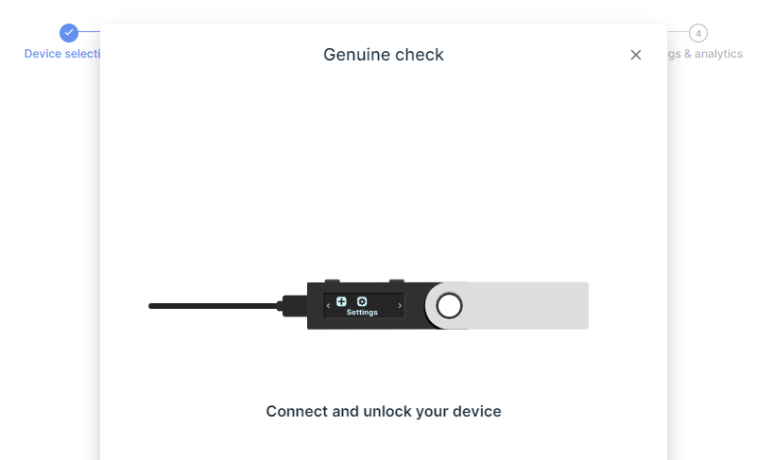
나노 S에서 오늘쪽 버튼을 눌러줍니다.




렛저 라이브 접속 비밀번호로 쓸 비밀번호 입력하고 계속...

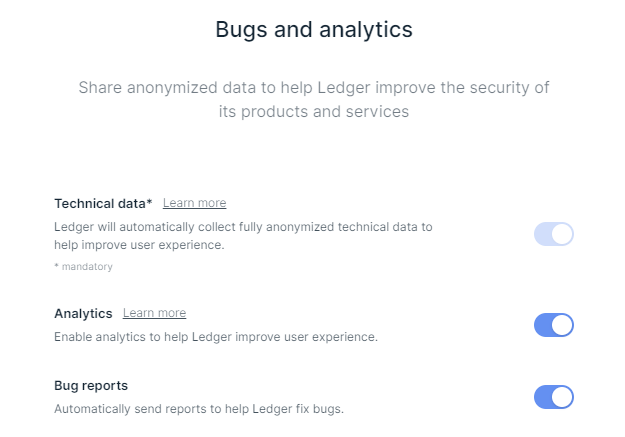

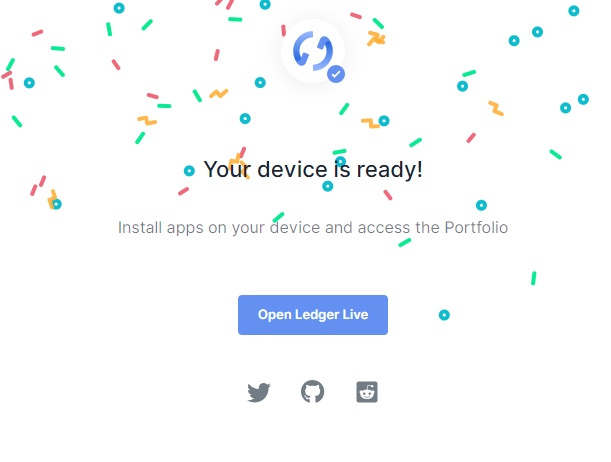
"Open Ledger Live" 클릭!


체크하고 컴펌...


"Go to Manager" 클릭!


렛저 나노 S에 필요한 암호화폐 Apps 을 설치합니다.

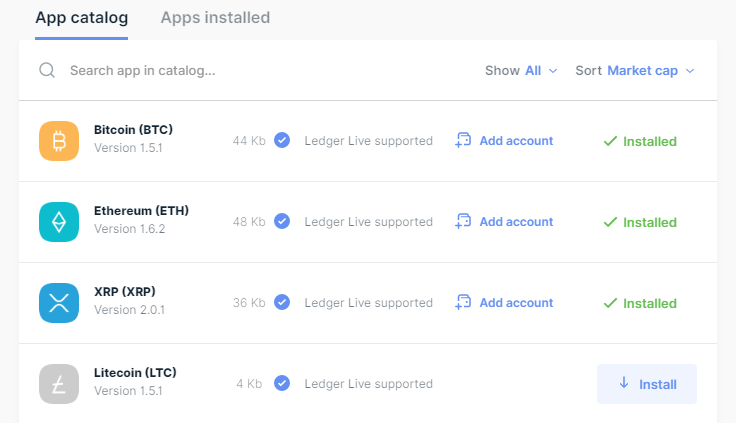
비트코인, 이더리움, 리플... 이렇게 3개 설치^^


그럼 이제 렛저 라이브에 계정 추가....


추가할 암호화폐 선택하고 계속....

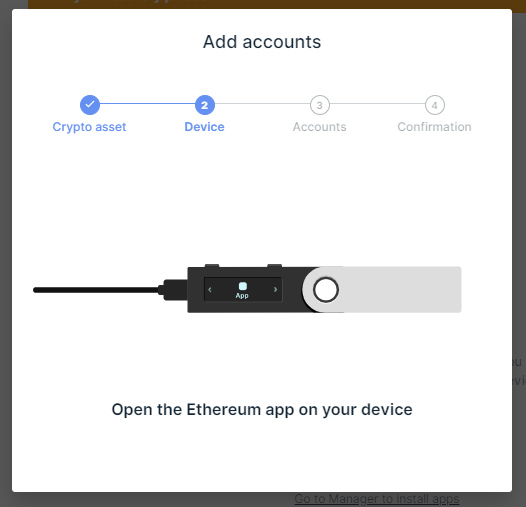
나노 S에서 이더리움 지갑을 선택해 줍니다.


이더리움 계정이 성공적으로 추가되었네요.


"Accounts"에서 추가한 계정을 확인할 수 있습니다.
필요하면 추가로 계정을 추가해 주면 됩니다.
이걸로 렛저 라이브 설치 끝!

추가로 렛저 나노S 펌웨어 업데이드도 한번 진행해보자.
가끔 펌웨어 업데이트 하다가 오류가 자주 생기므로 잘 숙지하고 진행해 주세요.
렛저 나노S 펌웨어 업데이드

"Manager" 선택하고 "Update firmware"


체크하고 계속....


다운로드가 100% 되면..


렛저 나노 S 에서 오른쪽 버튼 클릭!

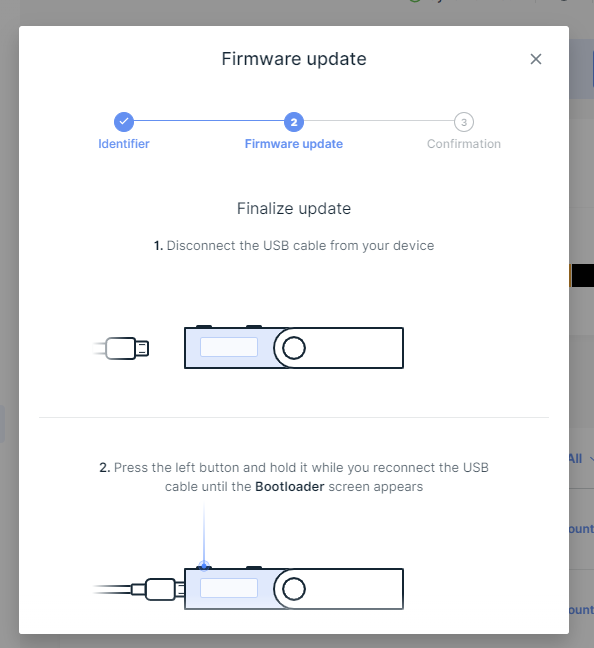
케이블을 뺐다가 왼쪽 버튼을 누른 상태에서 케이블을 연결하고 화면에 "Bootloader"이 뜨면 버튼에서 손을 땝니다.


헉.. 이렇게 에러가 난답니다. ㅠㅠ

당황하지 마시고 렛저 라이브를 종료하고 컴퓨터를 재부팅한 다음에 다시 렛저 라이브를 켜면 자동으로 업데이트를 진행합니다.

오.. 이번에는 정상적으로 진행되네요.





참고로 펌웨어 업데이트하면 렛저 나노 S에 설치되어 있던 암호화폐 Apps가 리셋됩니다. 렛저 라이브에서 다시 설치해 주면 됩니다.
감사합니다.